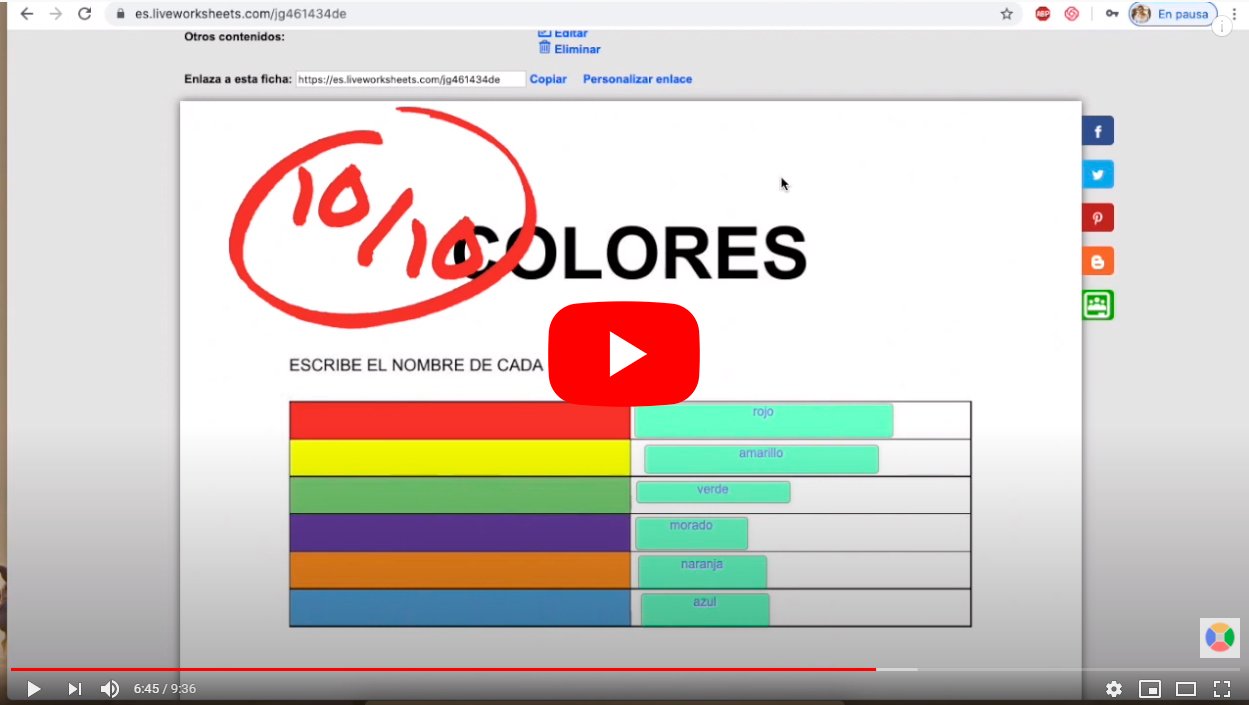Ensuite, nous vous apprendrons comment créer vos propres cartes interactives via le site officiel de Feuilles de travail en direct, un service en ligne très utile et de plus en plus populaire qui nous permet créer et partager nos propres exercices pédagogiques pour cours hors présentiel, particulièrement indiqué pour étudiants du cours de l'école primaire. Et grâce aux chips Feuilles de travail en direct, les élèves peuvent le compléter et les envoyer comme réponses, ce qui fait gagner du temps à l'enseignant et profite à l'environnement en économisant du papier. Les cartes peuvent être des activités avec vidéos, sons, glisser-déposer, jointure par flèche, sélection multiple et beaucoup plus de types. Nous vous proposons donc un guide sur tout ce que vous devez savoir sur les Liveworksheets et comment créer des feuilles de travail pour les étudiants.
Comment créer des feuilles avec Liveworksheets
Le service en ligne Liveworksheets permet créez vos propres fiches interactives ou partagez-en d'autres créé par d'autres utilisateurs ; Pour cela il suffit télécharger un document dans l'un des éléments suivants formats:
- doc
- docx
- jpg
- png
Lors du téléchargement d'un fichier dans l'un des formats ci-dessus, le fichier sera transformé en image, pouvant éditer le nouveau fichier image avec différents zones de texte, questions, réponses et d'autres éléments.

Index des matières
- Comment s'inscrire
- Comment afficher les cartes déjà créées
- Comment créer des cartes interactives
- Comment créer des blocs-notes de cartes mémoire interactifs
- Comment s'inscrire en tant qu'étudiant
Comment s'inscrire
Pour accéder à tous les outils de Feuilles de travail en direct il est nécessaire de s'inscrire entièrement gratuitement sur votre site officiel; Pour cela, il vous suffit d'afficher le menu Accès enseignant et sélectionnez Enregistrement. Une fenêtre apparaîtra dans laquelle vous pourrez saisir des données personnelles telles qu'un nom d'utilisateur ou un e-mail et un mot de passe, en plus de l'option elle-même. Enregistrement. Une fois tous les champs renseignés, cliquez sur Enregistrement pour recevoir un e-mail avec lequel terminer le processus.
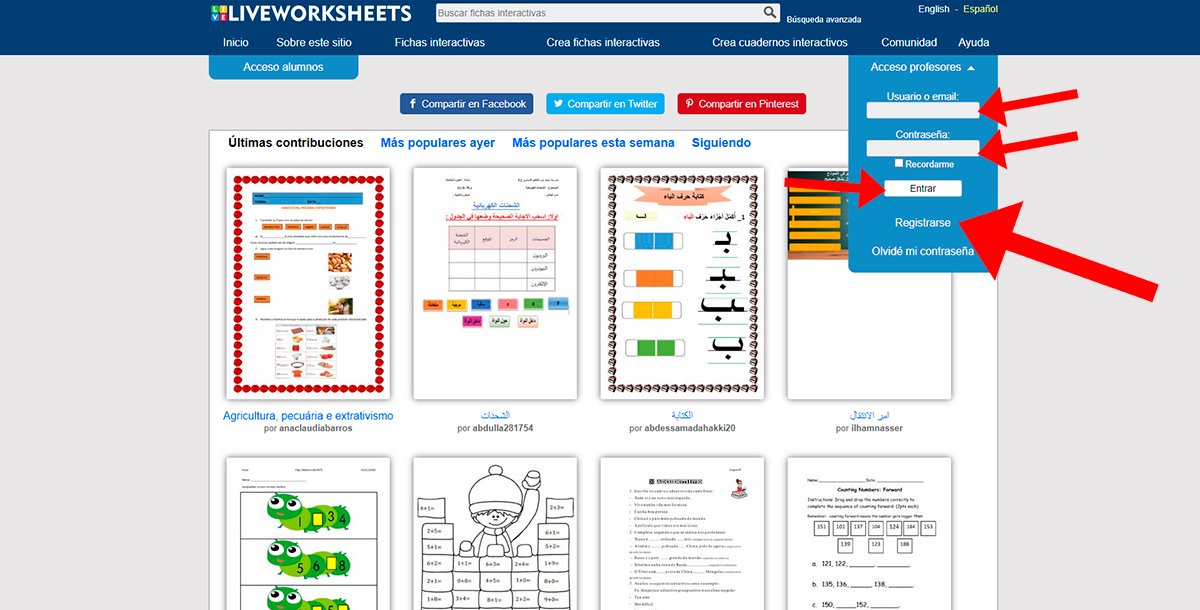
Comment afficher les cartes déjà créées
Les utilisateurs qui découvrent Liveworksheets peuvent commencer par travailler avec des feuilles de travail déjà créées par d'autres enseignants ; Pour ce faire, il vous suffit d'ouvrir le navigateur internet et d'accéder à la page officielle de Feuilles de travail en direct en espagnol. Sur la page d'accueil, vous trouverez les dernières puces téléchargées et les plus populaires ; Si vous cliquez dessus, vous pourrez les visualiser.
Dans la barre de menu supérieure, il y a l'option Fiches interactives, dont le menu déroulant affiche les fichiers déjà créés organisés par thèmes tels que :
- la biologie
- Sciences naturelles
- sciences sociales
- Connaissance de l'Environnement
- Économie
- Éducation spéciale
- Éducation physique
- Et beaucoup plus
De même, en haut de l'écran se trouve le recherche de texte, où vous pouvez écrire le sujet spécifique que vous recherchez pour afficher les résultats associés. Il propose également un recherche avancée pour affiner davantage les sujets qui vous intéressent à travers des sections telles que :
- Problème
- langage
- Sujet
- Cours/niveau
- Âge
Comment créer des cartes interactives
Pour commencer à créer des feuilles interactives vous devez afficher le menu Créer des feuilles interactives et sélectionnez l'option Commencer. Comme on dit, il faut avant tout disposer d'un document dans l'un des formats mentionnés ci-dessus ; Ils peuvent contenir plusieurs pages mais ne doivent pas dépasser 5 Mo ni être extrait d'autres médias avec du contenu Protégé par le droit d'auteur.
Sélectionnez maintenant le fichier que vous souhaitez télécharger via l'option Choisir le dossier et cliquez sur Télécharger. Le fichier apparaîtra maintenant à l'écran à côté d'une barre supérieure avec plusieurs options d'édition telles que :
- Modifier
- Aperçu
- sauvegarder
- Éliminer
- Mettre à jour le document de référence
- Aide
- annuler
- Refaire

Pour commencer à créer votre propre onglet Liveworksheets, vous devez cliquer sur le bouton Modifier; Vous pouvez effectuer de nombreuses actions pour créer le formulaire, comme saisir des zones de texte pour écrire les réponses en dessinant une zone de texte en faisant glisser le pointeur en diagonale. Vous pouvez voir le résultat avec le bouton Aperçu et si vous ne l'aimez pas, vous pouvez cliquer à nouveau dessus Modifier pour effectuer les ajustements que vous envisagez.
Pour ajouter des options de style (police, couleur, fonds, bordures...) il vous suffit de faire clic droit sur la zone de texte pour que les différentes options apparaissent. Cliquer sur Sauvegarder les modifications pour enregistrer les modifications ou facturer Annuler pour revenir à son état antérieur.
Pour enregistrer un fichier il vous suffit de cliquer sur sauvegarder et sélectionnez l'une des deux options qui apparaîtront, selon que vous souhaitez ou non partager la feuille soit gardez-le pour un usage privé. Lorsque vous avez sélectionné une option, saisissez le titre du fichier et cliquez sur sauvegarder. Un lien apparaîtra pour accéder au dossier en ligne directement à côté des options Ajouter à mes carnets pour l'enregistrer sur votre compte ou Fermer pour sortir.
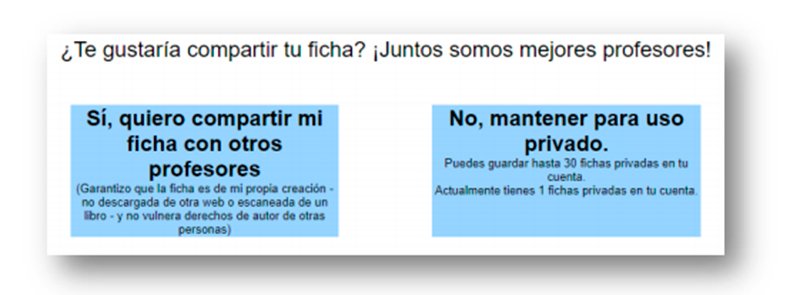
Comment créer des blocs-notes de cartes mémoire interactifs
En plus de créer des fiches individuelles, il est également possible de créer des soi-disant cahiers, des groupes de fiches qui peuvent être complétées successivement et peuvent ou non être liées les unes aux autres, comme s'il s'agissait d'un cahier d'exercices. Pour créer des carnets il faut afficher le menu principal et cliquer sur Mes cahiers; puis cliquez sur Créer un nouveau bloc-notes.
Ainsi, la version gratuite de Liveworksheets vous permet d'avoir jusqu'à 10 cahiers interactifs de jusqu'à 120 pages chacun. Pour ajouter des fichiers à un carnet, il vous suffit d'accéder au fichier que vous souhaitez ajouter et de cliquer sur Ajouter à mes carnets dans le menu des onglets. Enfin, il vous suffit de sélectionner le carnet de destination et de cliquer sur Ajouter la carte aux carnets sélectionnés.
Comment s'inscrire en tant qu'étudiant
Enfin, nous vous dirons comment inscrire les étudiants afin qu'ils puissent accéder aux cartes ou aux carnets de cartes pour les compléter. Pour ce faire, les étudiants auront besoin du code clé de l'enseignant situé dans la section Mon comptea, un code alphanumérique que l'enseignant devra partager avec ceux qui participent en tant qu'étudiants, afin qu'ils puissent accéder à l'espace de travail commun en ligne.
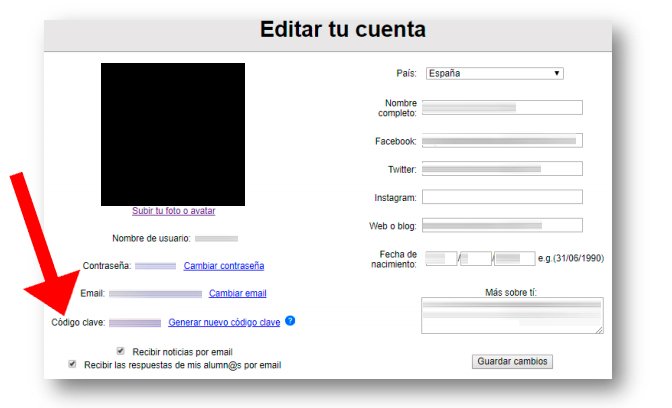
Pour inscrire les étudiants, ils devront se rendre sur la page officielle Liveworksheets, accéder Accès étudiant et sélectionnez S'inscrire en tant qu'étudiant. Maintenant le moment viendra entrer le code clé de l'enseignant, puis saisissez vos données personnelles et, si possible, un courrier électronique pour recevoir les notifications et les commentaires du professeur. Enfin, ils devront cliquer sur Enregistrement.
Le professeur recevra les demandes de chaque élève et pourra les accepter ou les refuser, une à une ou grâce aux différents boutons tels que Accepter la sélection, Rejeter la sélection, Accepter tout soit Rejeter tout. Une fois les étudiants acceptés, le cours en ligne peut commencer.